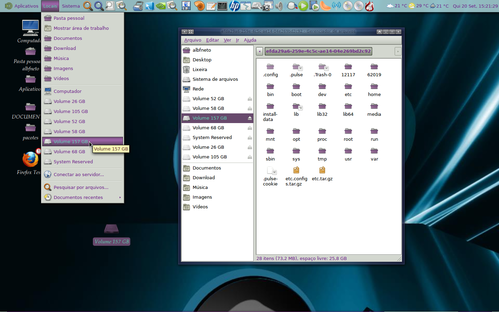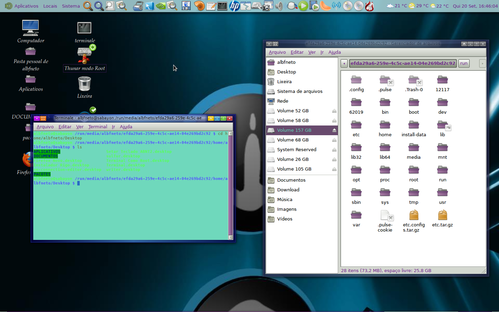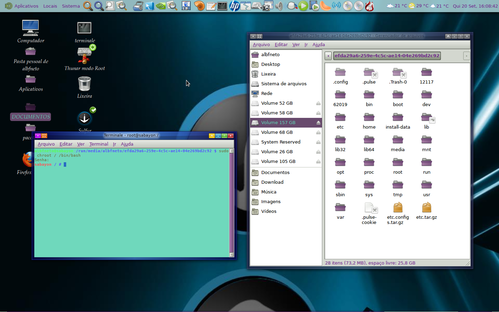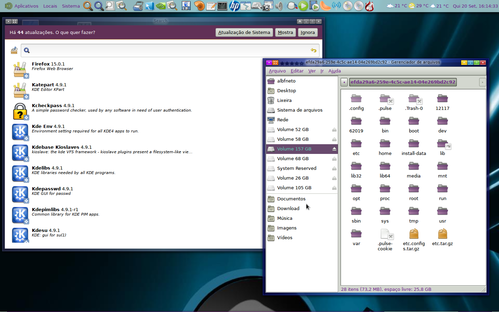Trabalhando dentro de outro Linux (que não o de Boot) do Disco Rígido - Método para iniciantes
Este artigo descreve como acessar, manipular e executar comandos dentro de outro sistema GNU/Linux do HDD, que não seja a distribuição principal inicializada. Poderá usar um Live-CD ou iniciar de outra distribuição, porventura, existente no disco rígido.
[ Hits: 25.917 ]
Por: Alberto Federman Neto. em 29/09/2012 | Blog: https://ciencialivre.blog/
Partição - Raiz
Montando e acessando a partição
- Ponto de partida: boot no Sabayon Linux (instalação secundária, Xfce + MATE), não é a principal.
- Intenção: Quero acessar o Sabayon principal (KDE) que está em outra partição.
- Primeiro passo: Montar a partição.
Este é o jeito mais fácil. Vá no "Locais", selecione a partição principal que quer acessar (no meu caso, é a marcada: Volume 157 Giga). Clique duas vezes e ela monta.
Se preferir, use seu gerenciador de arquivos favorito, ou mesmo comandos, montadores automáticos de seu GNU/Linux, ou Palimpsest.
Observe na figura, a partição montou. Veja o "Locais", a partição a ser montada e embaixo, à esquerda (ícone), a partição montada e aberta (modo usuário) no gerenciador de arquivos Thunar, porém, você ainda não está com acesso completo (embora já apareça na visualização) no diretório correto: Navegue para o diretório "correto", "real", que quer acessar. Geralmente é /run/media/seu nome de usuario/UUID da partição, ou em outros casos /dev/sdX.
Depois de ir na pasta, clique com o botão direito do mouse na tela do gerenciador de arquivos e escolha: Abrir Terminal Aqui.
Agora está como usuário comum, na Raiz da partição que quer acessar, mas seu root de controle está ainda no outro GNU/Linux (de boot).
Trocando a raiz do sistema
Agora, no terminal aberto, faça chroot:sudo chroot / /bin/bash
Em teoria, como já estava na pasta da partição que queria acessar, a raiz ( / ), deve ter sido trocada. Se não foi, tente com o caminho completo:
sudo chroot /run/media/seu nome de usuario/UUID da partição /bin/bash - Como sei que foi trocada a raiz?
É simples: Abrindo, por exemplo, o gerenciador gráfico de arquivos do Sabayon, o Rigo, ele mostra as atualizações da nova partição acessada, e não do GNU/Linux de boot: Observe que há várias atualizações de KDE, enquanto que o GNU/Linux de boot, onde estou trabalhando (MATE + Xfce) não tem KDE!
Agora, pode executar comandos "dentro" do GNU/Linux que acessou, que pode não ser sua distro principal.
Se você ainda tiver problemas com o chroot, pode ser por causa do arquivo "fstab" ser o do GNU/Linux de boot (e não igual ao do GNU/Linux que quer acessar). Neste caso, veja o capítulo seguinte.
2. Partição - Raiz
3. Contornando eventuais problemas
Sabayon Linux 5.3, versões futuras e seu potencial + remasterização
Instalando, gerenciando e mantendo pacotes no Gentoo Linux e derivados
Usando Linux - Vida nova para um velho Itautec Infoway
Recuperando e/ou adaptando o GRUB do Sabayon Linux
Experimento: SWAP diretamente na memória RAM - Testes para RAM e SWAP
Instalação do Zabbix 1.6 no CentOS 5
Introdução ao Linux: Instalação do Xubuntu
Use o GAG e nunca mais perca o boot
Tipos de permissões especiais GNU/Linux
Instalando o Slackware em 15 minutos
Caro Alberto, uma ótimo artigo, de grande utilidade mesmo para os que já usam Linux a mais tempo. Parabéns.
COMENTÁRIO E ADENDO AO ARTIGO:
Na Realidade, não seria apenas acessar a partição, pois para acessar, basta um Gerenciador de Arquivos aberto como Root, e já pode copiar, colar, deletar (cuidado!) arquivos.
Neste artigo, você pode não apenas acessar, mas também executar comandos dentro de outro Linux do Disco rígido, que não é o seu Linux de Boot.
O Título mais completo seria: "Trabalhando dentro de outro Linux (que não o de Boot) do Disco Rígido. Método para Iniciantes"
Concordo, o método é prático para usuários experientes também. Facilita, por exemplo para instalar Gentoo. lembrando que nesse caso, precisa montar o diretório /proc.
Este é um dos motivos pelos quais eu sinto saudades do Kde3.5 que já me dá acesso direto às pastas, sem ocultar nada.
Afinal de contas qual a utilidade (finalidade ) de se esconder as partições.
Não é software livre?
Já estamos quase parecendo com os SO's pagos( só falta vender caro um cd e pedir ativação).
O kubuntu novo não tem um gerenciador de partições visível.
Triste sina do Gnome e Lxde.
Aos adeptos do Shell, desculpem-me, mas prefiro modo gráfico.
Ótimo artigo, mas o título poderia ser melhor. Não é chamativo e é confuso.
bacana, se soubesse disso a alguns anos ñ teria quebrado ou formatado alguns sistemas, mas vivendo e aprendendo
Isso tudo é pra acessar os dados de um sistema linux no disco rígido a partir de um live cd, ou DVD?
Simples:
$ sudo -i
# chmod -R 755 "caminho pra a pasta home do sistema à ser acessado"
ou outros dispositivos como um pendrive:
# chmod -R 755 "caminho para o dispositivo"
Patrocínio
Destaques
Artigos
Bluefin - A nova geração de ambientes de trabalho Linux
Como atualizar sua versão estável do Debian
Cirurgia para acelerar o openSUSE em HD externo via USB
Dicas
Pós-instalação do elementary OS 8.1
Quer auto-organizar janelas (tiling) no seu Linux? Veja como no Plasma 6 e no Gnome
Copiando caminho atual do terminal direto para o clipboard do teclado
Tópicos
archlinux resolução abaixou após atualização (18)
Conky não mostra temperaturas da CPU no notebook (7)
Estou com um problema no meu desktop do ubuntu (2)
Não estou conseguindo fazer funcionar meu Postfix na versão 2.4 no Deb... (0)
Top 10 do mês
-

Xerxes
1° lugar - 149.812 pts -

Fábio Berbert de Paula
2° lugar - 65.351 pts -

Buckminster
3° lugar - 22.977 pts -

Alberto Federman Neto.
4° lugar - 20.764 pts -

Mauricio Ferrari
5° lugar - 19.918 pts -

edps
6° lugar - 18.262 pts -

Daniel Lara Souza
7° lugar - 18.609 pts -

Andre (pinduvoz)
8° lugar - 16.220 pts -

Alessandro de Oliveira Faria (A.K.A. CABELO)
9° lugar - 15.839 pts -

Diego Mendes Rodrigues
10° lugar - 15.181 pts